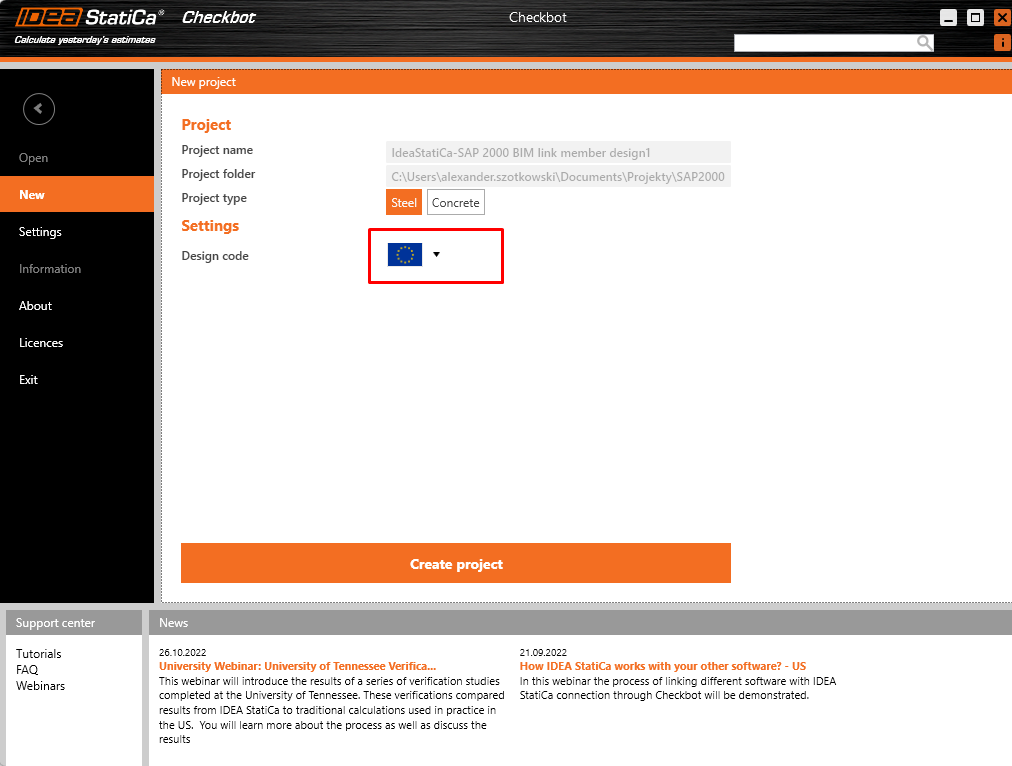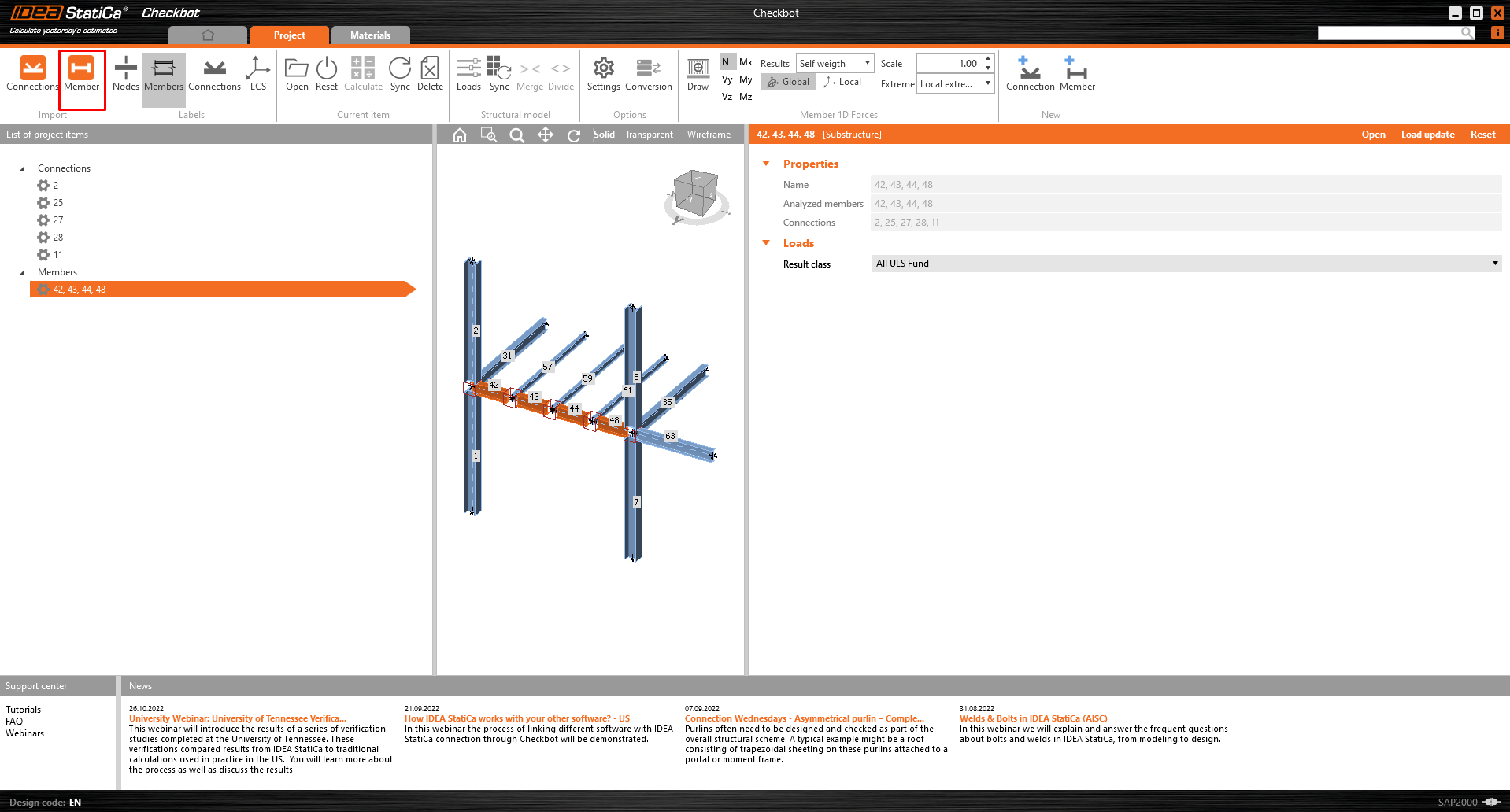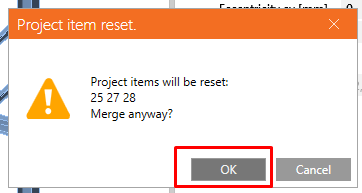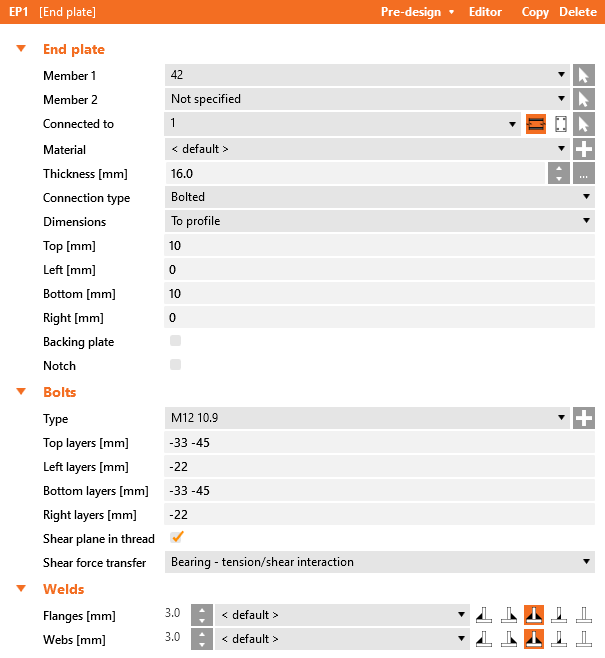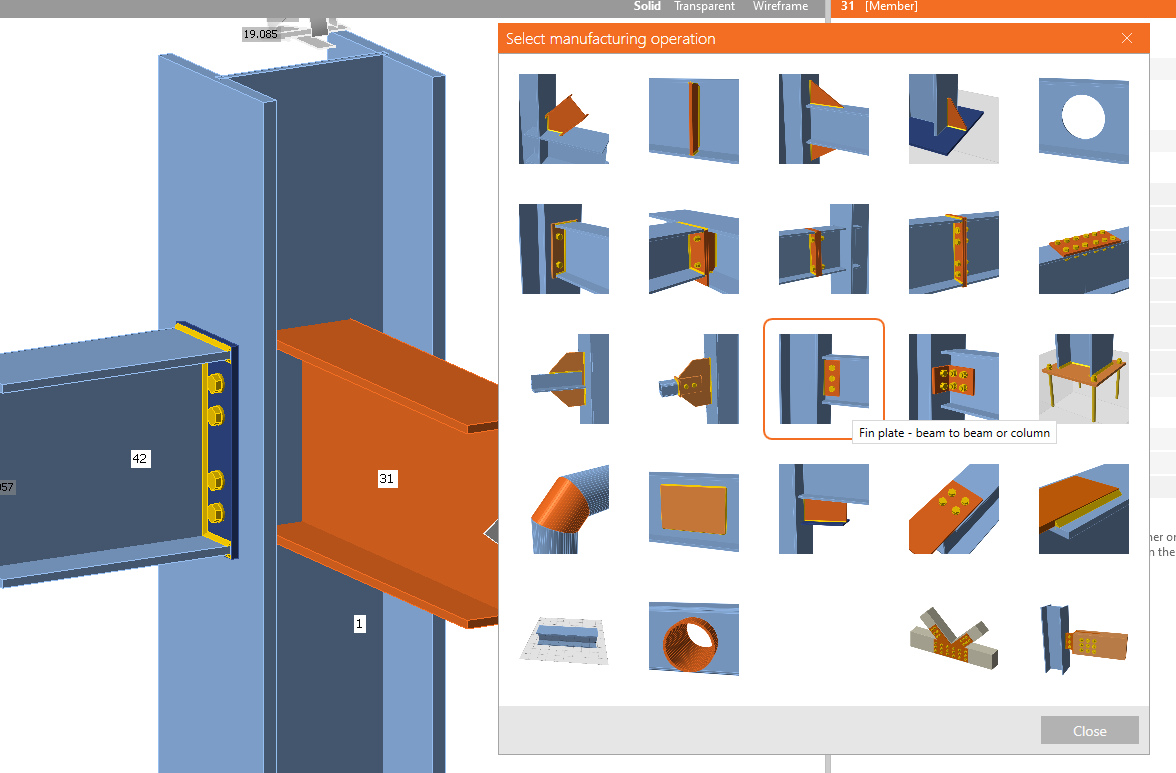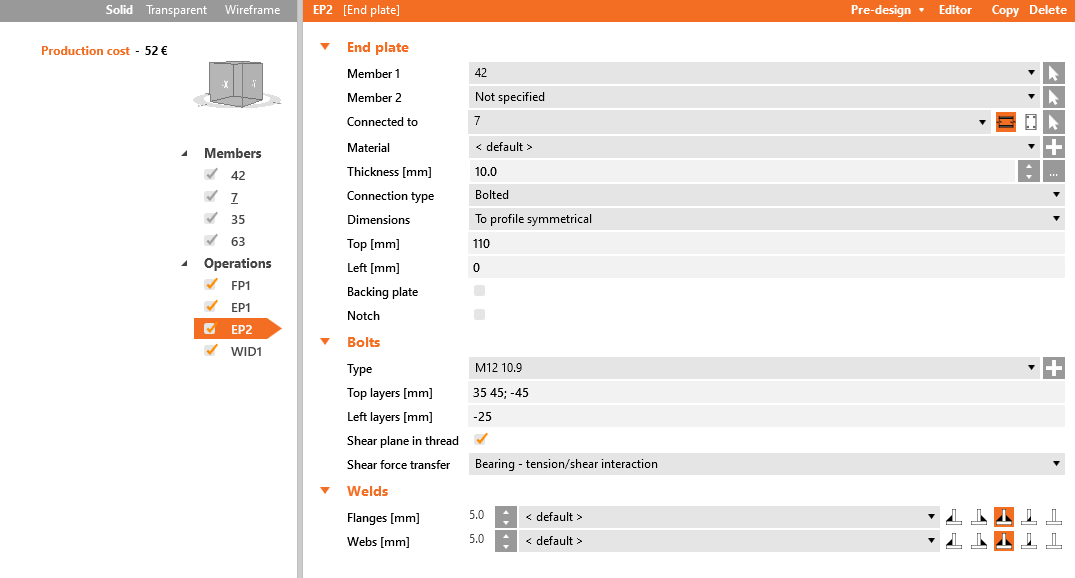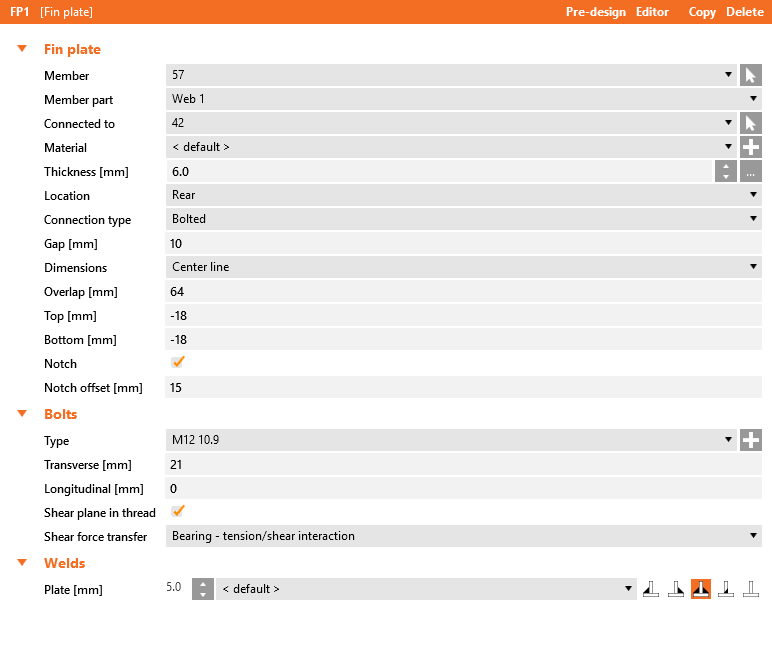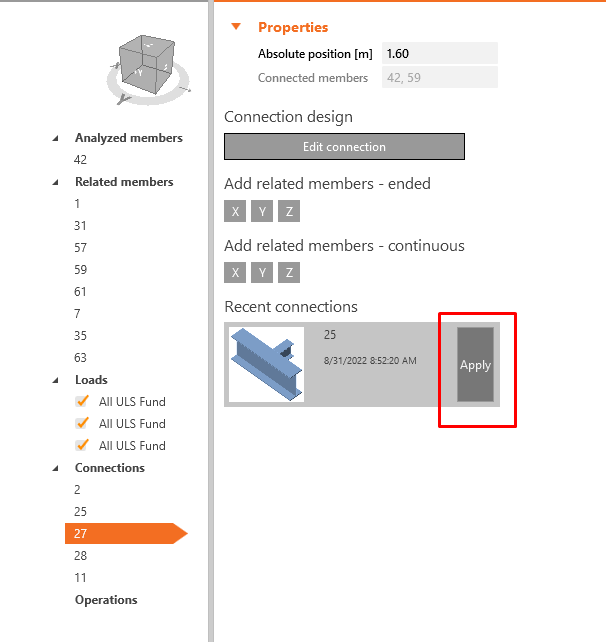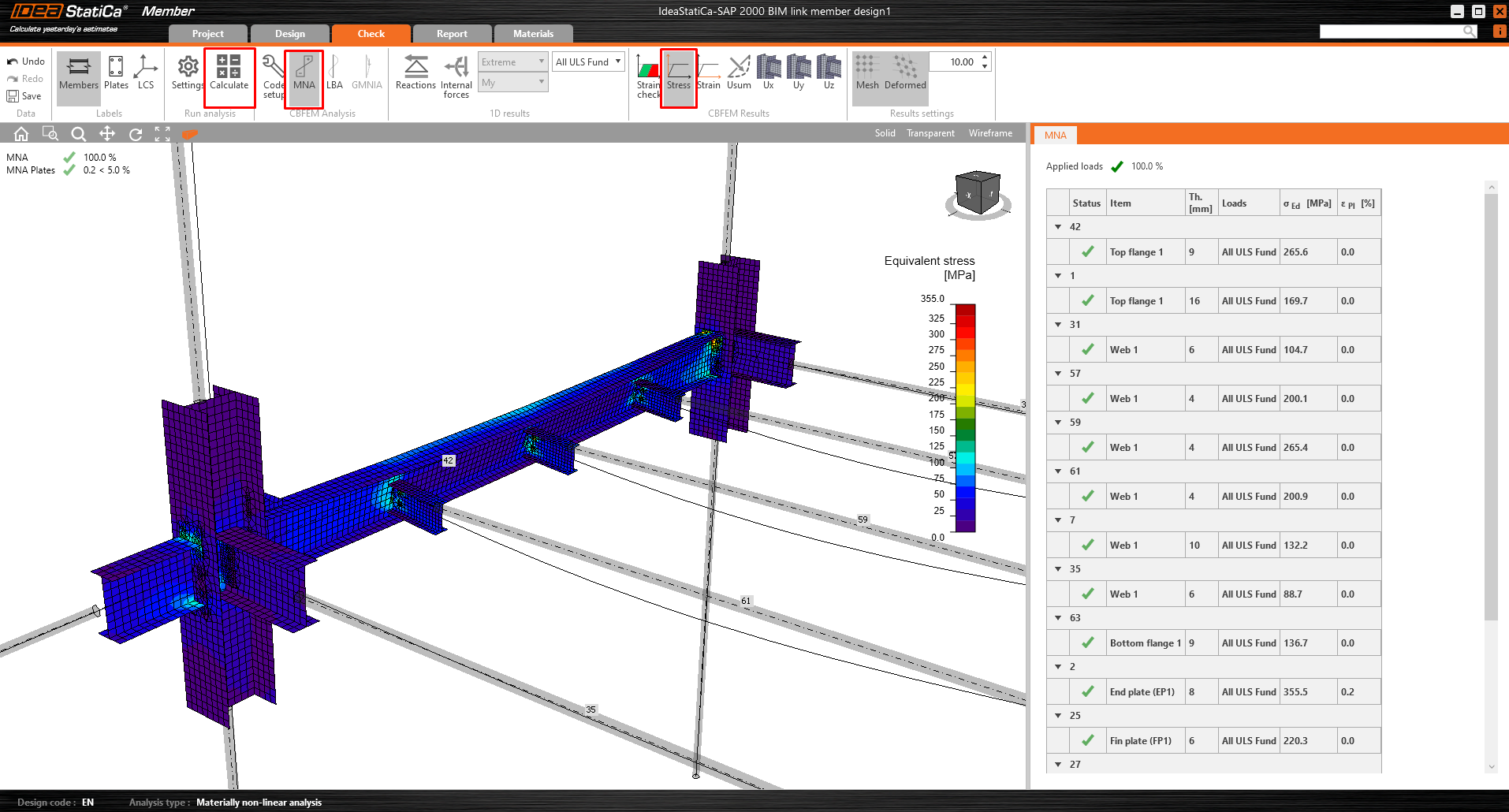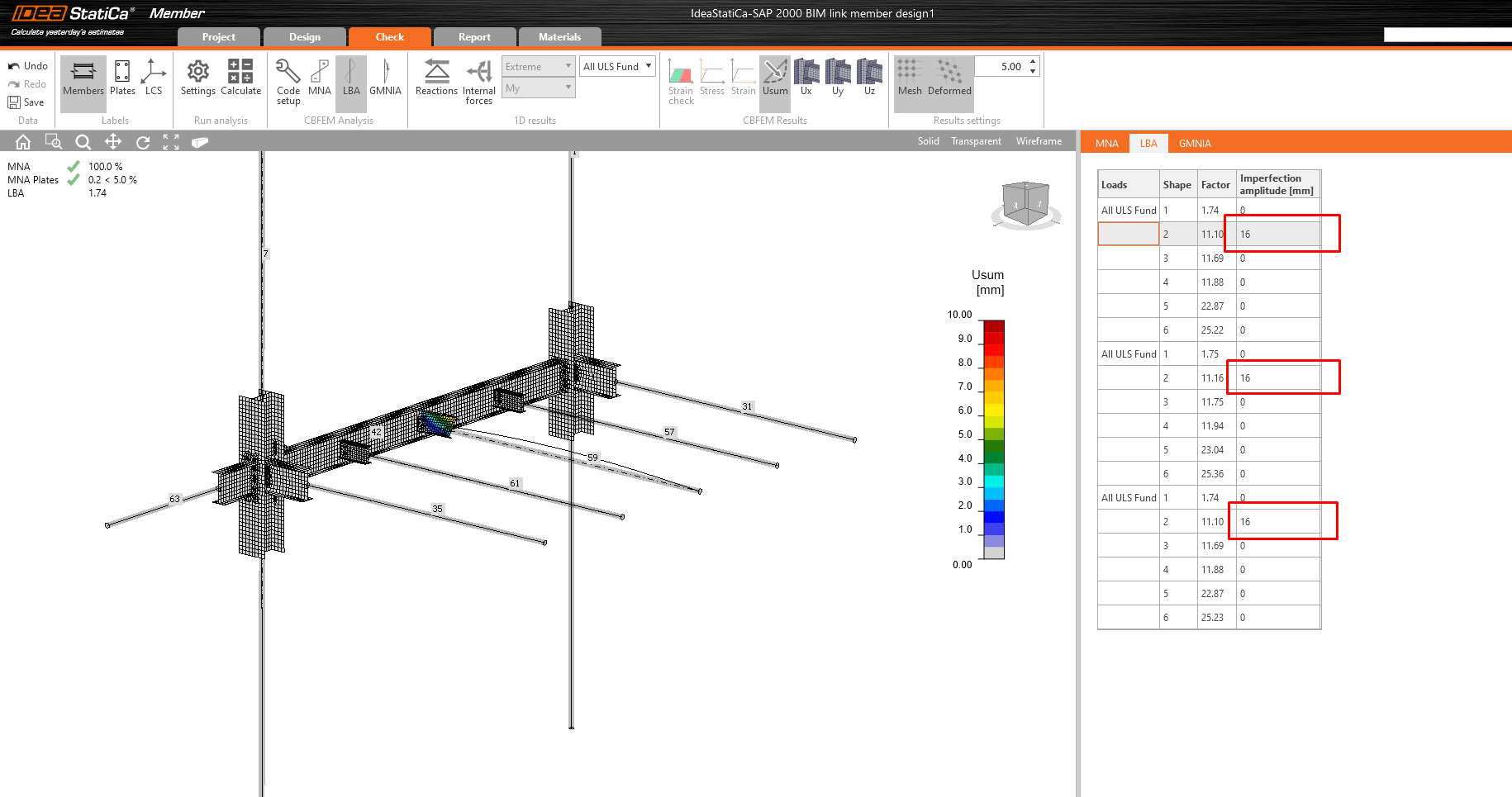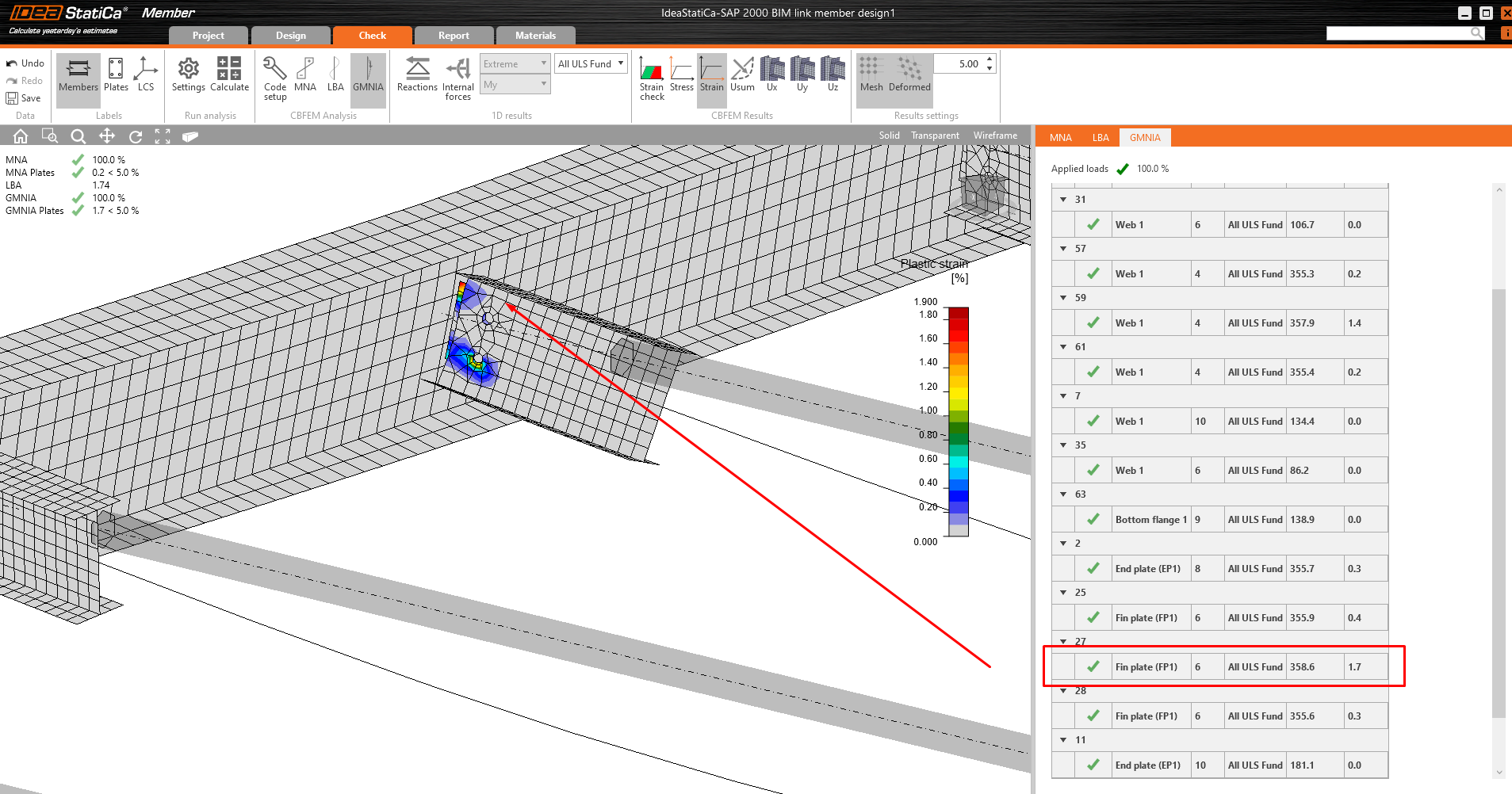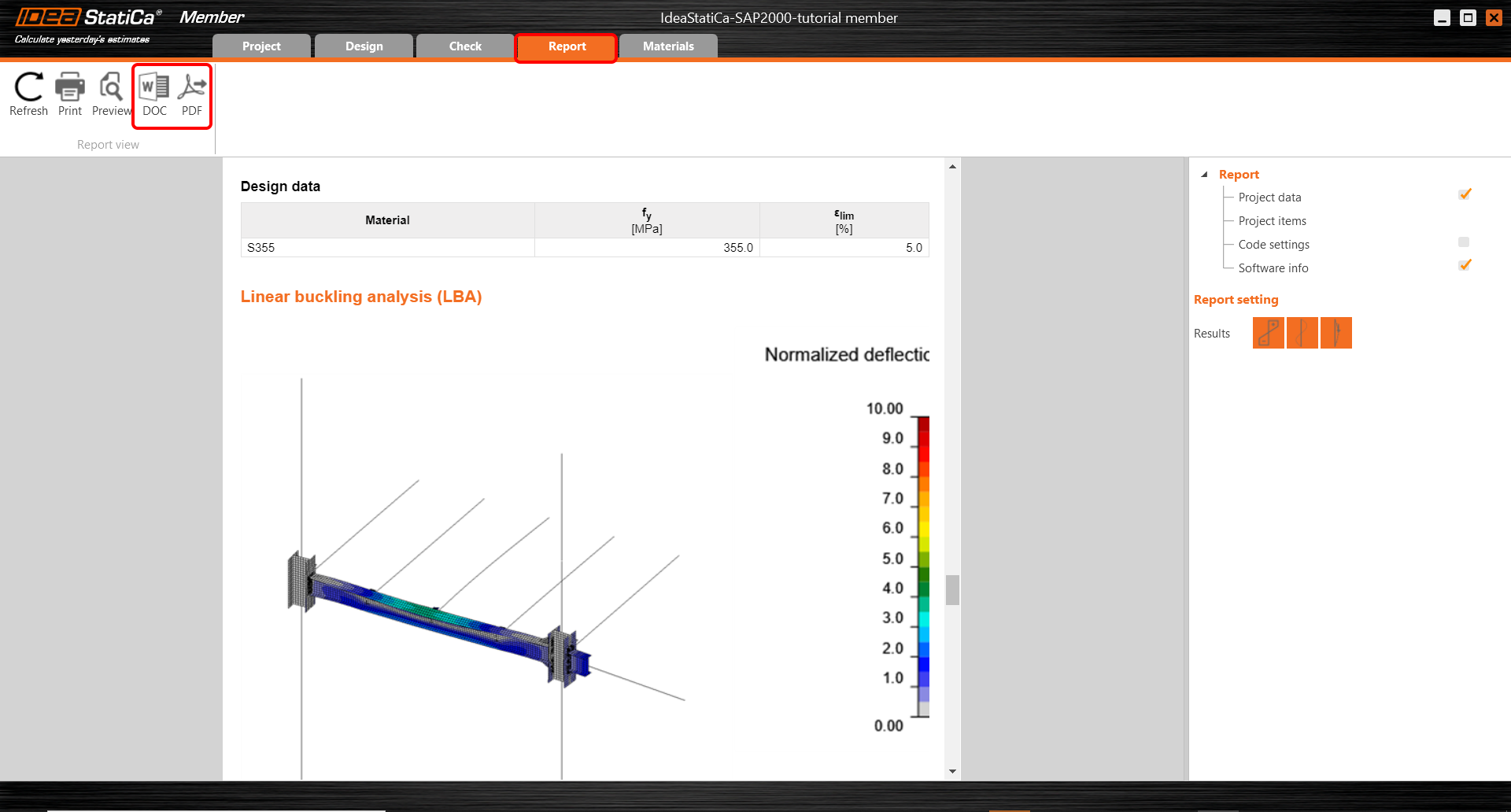Lien BIM avec SAP2000 pour la conception structurale d'élément en acier (EN)
1 Comment activer le lien
Activation du lien BIM pour SAP2000 (v23 et ultérieure)
Activation du lien BIM pour SAP2000 (v22 et antérieure)
2 Comment utiliser le lien
Ouvrez le projet joint dans SAP2000 et démarrez l'analyse géométrique non-linéaire (GNA) (1) pour obtenir des résultats. Ce type d'analyse est prédéfini dans SAP2000 parce que les longueurs de voilement ne sont pas définies dans l'application Member et des forces internes supplémentaires de l'imperfection globale devraient être visés dans cette analyse.
Sélectionnez les éléments 42, 43, 44, 48 (2). Les attaches sont exportées automatiquement avec les éléments sélectionnés.
Allez à l'élément de menu Tools (Outils) et choisissez le plug-in IDEA StatiCa (3).
Le Checkbot apparaîtra. Sélectionnez Nouvel, votre Norme désirée (EN) et enfin Créer un projet.
Confirmez la sélection en cliquant sur Member. Tous les éléments sélectionnés avec des attaches associées sont exportés à Checkbot.
Pour fusionner toutes les parties sélectionnées, cliquez sur un des éléments dans la scène 3D et puis le bouton Fusionner. Une nouvelle petite fenêtre apparaîtra ; sélectionnez les éléments 42 – 48 et cliquez sur Fusionner.
Répétez pour les poteaux 1+2 et 7+8.
3 Conception
Maintenant vous pouvez démarrer le module Member en cliquant avec le bouton droit sur l'élément sélectionné et cliquant sur Ouvrir.
Sélectionnez le premier assemblage No. 2 et cliquez sur Éditer l'attache ; une fenêtre avec le module Attache apparaîtra.
Pour les deux poutres horizontales, veuillez appliquer l'opération Platine d'about et Platine d'attache avec les paramètres suivants.
Cliquez sur le bouton Enregistrer et fermez la fenêtre.
Ensuite sélectionnez l'assemblage No. 11 et appliquez les opérations selon les images suivantes.
Platine d'attache sur l'élément 35
Platine d'about sur l'élément 63
Platine d'about sur l'élément 42
Élargisseurs sur l'élément 42
Cliquez sur le bouton Enregistrer et fermez la fenêtre.
Sélectionnez un des assemblages au milieu 25, 27, 28 et cliquez sur Éditer l'attache.
Appliquez l'opération Platine d'attache selon l'image suivante.
Cliquez sur le bouton Enregistrer et fermez la fenêtre.
Sélectionnez les deux assemblages qui restent et appliquez-y la configuration précédente par le bouton Appliquer.
Ensuite, il faut paramétrer les conditions limites correctes. Tous les éléments associés ont des articulations attribuées où tous les trois degrés de liberté (X, Y, Z) sont paramétrés par défaut. Le paramétrage des conditions limites devrait respecter la MEF dans SAP2000. Pour élément 1, restreignez la rotation Ry au début et désactivez la déformation X, Z à la fin de l'élément.
Effectuez les mêmes étapes pour l'élément 7.
Puisque le modèle est global, l'élément 63 est suspendu par un élément incliné en traction. Ne paramétrez l'appui que dans la direction Z.
4 Vérification
Allez à l'onglet Vérification et démarrez MNA (Analyse non-linéaire matérielle). Une fois l'analyse finie, affichez la Contrainte équivalente sur les éléments.
Passez à LBA (Analyse linéaire de voilement) et démarrez l'analyse. Vous obtiendrez des modes propres avec des facteurs critiques pour chacun d'eux. Ces facteurs sont rangés selon leur importance et le premier est d'habitude le plus important.
Passez à GMNIA et paramétrez les valeurs d'imperfections pour le deuxième mode. La valeur de 16 mm est calculée selon la norme comme décrit dans l'article Imperfections. Démarrez la GMNIA.
Affichez les résultats de GMNIA et activez la Vérification de déformation. Zoomez sur la platine d'attache aux sites de plastification visibles.
5 Rapport
Enfin, allez à l'onglet Rapport. IDEA StatiCa offre un rapport complètement personnalisable à imprimer ou enregistrer en format éditable.
Vous avez conçu, analysé et vérifié l'élément critique dans l'application Member.
6 Synchroniser les modèles
Synchronisation pour l'application Member est la même que pour le lien BIM SAP2000 avec IDEA StatiCa Connection.
Téléchargements joints
- SAP 2000 BIM link member design.zip (ZIP, 73,3 MB)